Comment télécharger des images Pinterest au format JPG ?
Avec des millions d'images de haute qualité partagées par des utilisateurs du monde entier, Pinterest est un véritable pôle d'inspiration pour la créativité, offrant des idées pour tous les domaines, de la mode à la décoration d'intérieur en passant par les projets DIY. Cependant, si vous avez déjà essayé d'enregistrer ces images sur votre appareil, vous avez peut-être remarqué qu'elles sont souvent téléchargées dans des formats comme WEBP ou PNG, ce qui n'est pas toujours pratique.
Le format JPG (ou JPEG) est le format d'image le plus largement pris en charge, idéal pour le partage, la modification et le téléchargement. Comment s'assurer que les images Pinterest sont téléchargées au format JPG ? Ce guide présente plusieurs méthodes efficaces pour télécharger les images Pinterest exactement comme vous le souhaitez.
1. Utilisez des convertisseurs d'URL d'images en ligne
Le moyen le plus simple et le plus accessible d'obtenir une image Pinterest sous forme de fichier JPG est de copier l'URL de l'image et de la convertir à l'aide d'un convertisseur d'URL d'image en ligne.
Pour commencer, ouvrez Pinterest et recherchez l'image que vous souhaitez télécharger, puis cliquez dessus pour l'ouvrir complètement, puis faites un clic droit sur l'image et copiez son adresse.
Avec l'URL de l'image en main, vous pouvez facilement la convertir en JPG à l'aide d'un outil de conversion d'image en ligne ci-dessous :
- CloudConvert
- Convertio
- GIF EZ
Ensuite, placez l'URL de l'image Pinterest dans le champ du convertisseur, choisissez JPG pour la sortie, lancez la conversion et téléchargez l'image JPG.

Cette méthode est idéale pour les images uniques et garantit un fichier JPG propre sans étapes supplémentaires. Cependant, elle nécessite une intervention manuelle pour chaque image et peut s'avérer peu pratique pour le téléchargement de plusieurs images.
2. Utilisez les téléchargeurs d'images en ligne de Pinterest
Si vous souhaitez un moyen plus rapide de télécharger des images Pinterest, en particulier plusieurs à la fois, il existe des outils de téléchargement Pinterest en ligne dédiés qui prennent en charge les téléchargements JPG.
Ces outils Web vous permettent de coller l'URL d'une épingle, d'un tableau ou d'un profil Pinterest et d'extraire des images à télécharger, permettant souvent de sélectionner le format de l'image.
Téléchargeurs Pinterest populaires :
- Téléchargeur Pinterest ExpertsPHP
- PinterestImageDownloader.com
- Pindownloader.io
Comment utiliser les téléchargeurs Pinterest en ligne :
- Copiez l'URL de l'image Pinterest ou l'URL du tableau/profil Pinterest.
- Visitez l’un des sites Web de téléchargement et collez l’URL dans la zone de saisie.
- Cliquez sur Télécharger ou Extraire les images et l'outil affichera les images disponibles.
- Choisissez les images souhaitées et téléchargez-les. La plupart des outils proposent de télécharger les images au format JPG ou de les convertir automatiquement.
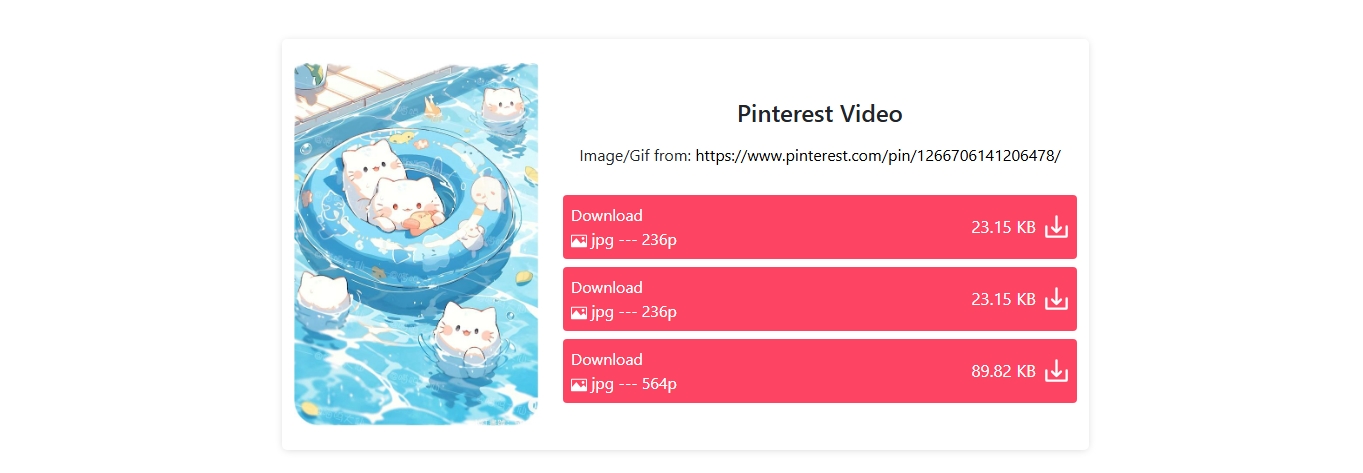
Avantages :
- Facile à utiliser sans installation de logiciel.
- Peut télécharger plusieurs images à la fois.
- Convertit automatiquement les images en JPG dans la plupart des cas.
Inconvénients :
- Certains sites limitent le nombre d'images par session.
- La qualité et la taille de l'image peuvent parfois être réduites.
- Peut afficher des publicités ou nécessiter une vérification captcha.
3. Utiliser l'extension Enregistrer l'image sous le type
« Enregistrer l'image sous type » est une extension gratuite disponible pour Chrome et Edge qui permet aux utilisateurs d'enregistrer des images dans des formats autres que ceux fournis par le site Web, notamment au format JPG, PNG ou WEBP.
Mode d'emploi :
- Installez Enregistrer l'image sous le type pour Chrome ou recherchez-le dans la boutique d'extensions de votre navigateur.
- Accédez à Pinterest et recherchez l’image souhaitée, puis faites un clic droit sur l’image.
- Dans le menu contextuel fourni par l'extension, cliquez sur « Enregistrer l'image sous le type », puis choisissez « Enregistrer au format JPG ».
- Spécifiez l'emplacement du dossier, puis enregistrez l'image Pinterest hors ligne au format JPG.
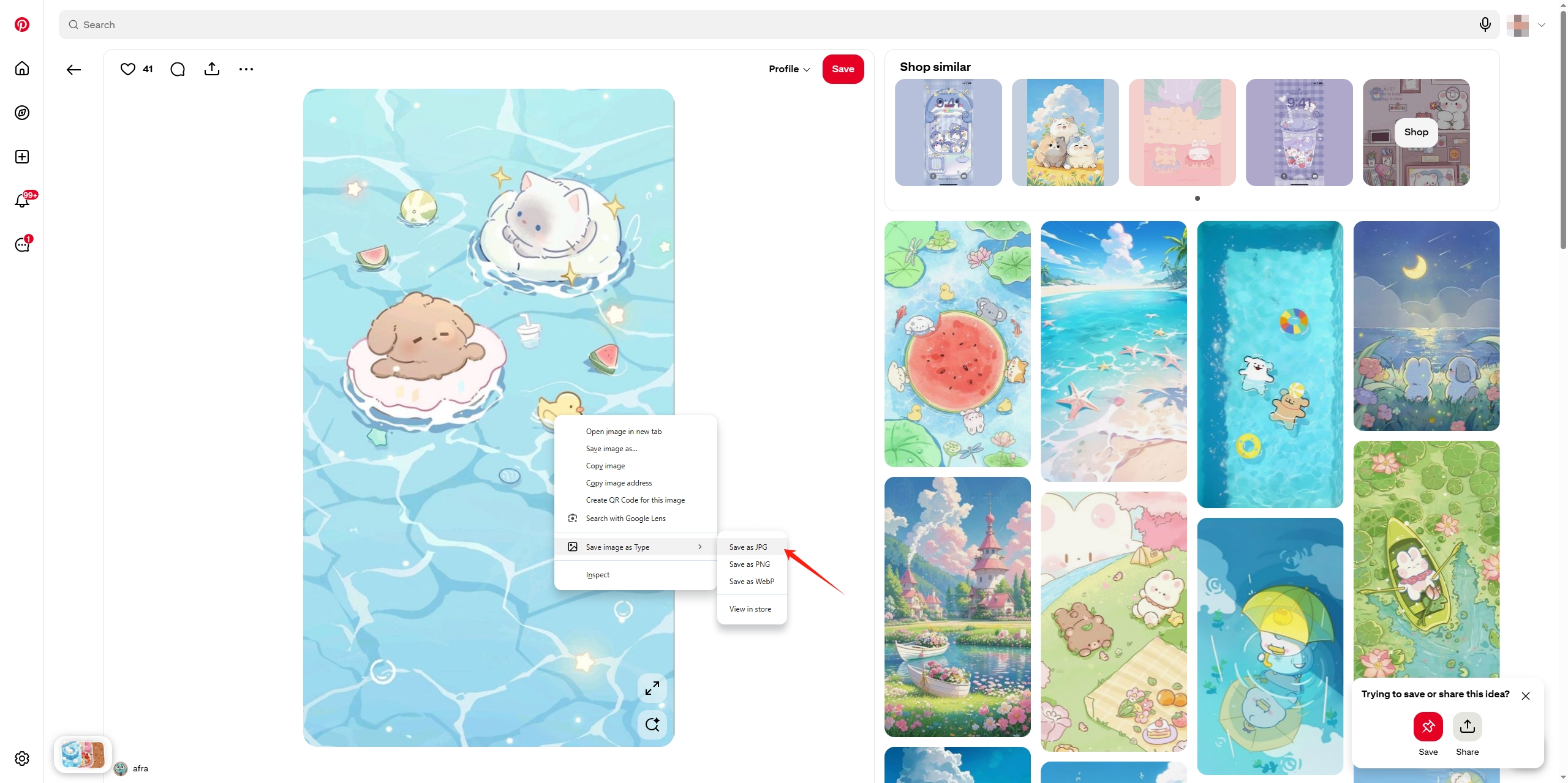
Avantages:
- Léger et facile à utiliser.
- Pas besoin de convertir les images après le téléchargement.
- Fonctionne sur de nombreux sites Web, pas seulement sur Pinterest.
Les inconvénients:
- Ne fonctionne qu'avec une seule image à la fois.
- Ne prend pas en charge le téléchargement par lots ou les cartes complètes.
Cette extension est excellente pour les utilisateurs qui souhaitent effectuer des enregistrements JPG rapides tout en naviguant sur Pinterest sans se soucier de la conversion de fichiers ultérieure.
4. Téléchargement en masse avancé d'images Pinterest au format JPG avec Imaget
Pour les utilisateurs qui ont besoin de télécharger régulièrement plusieurs images Pinterest ou des tableaux entiers au format JPG — avec un contrôle total sur la qualité, la résolution et l'organisation — la meilleure option est un téléchargeur d'images en masse dédié comme Imaget .
Imaget est un puissant téléchargeur d'images en masse pour Windows et macOS, et il prend en charge Pinterest et de nombreux autres sites de partage d'images, et vous permet de télécharger plusieurs images ou même des tableaux entiers avec conversion automatique au format JPG.
Caractéristiques principales de Imaget :
- Navigateur intégré pour naviguer sur Pinterest directement dans l'application.
- Sélection par lots et téléchargement d'épingles, de tableaux et d'images de profil.
- Grattez les images en qualité d'origine
- Filtrez les images par résolution, taille de fichier ou format.
- Contrôle du format de sortie : enregistrez au format JPG, PNG ou WEBP.
Comment utiliser Imaget pour télécharger par lots des images Pinterest au format JPG :
- Télécharger Imaget 's Windows ou Mac installez-le sur votre appareil et terminez le processus de configuration.
- Lancez le programme et utilisez le navigateur intégré pour ouvrir Pinterest ; connectez-vous (si nécessaire) et accédez au tableau, au profil ou à l'ensemble d'épingles que vous souhaitez télécharger.
- Cliquez sur « Défilement automatique » et Iamget commencera à détecter les images de la page Pinterest et à les afficher sur l'interface.
- Utilisez le filtre pour choisir les images souhaitées et définissez JPG comme format de sortie.
- Cliquez sur Enregistrer tout et Imaget récupérera et enregistrera toutes les images sélectionnées sous forme de fichiers JPG de haute qualité en quelques secondes.
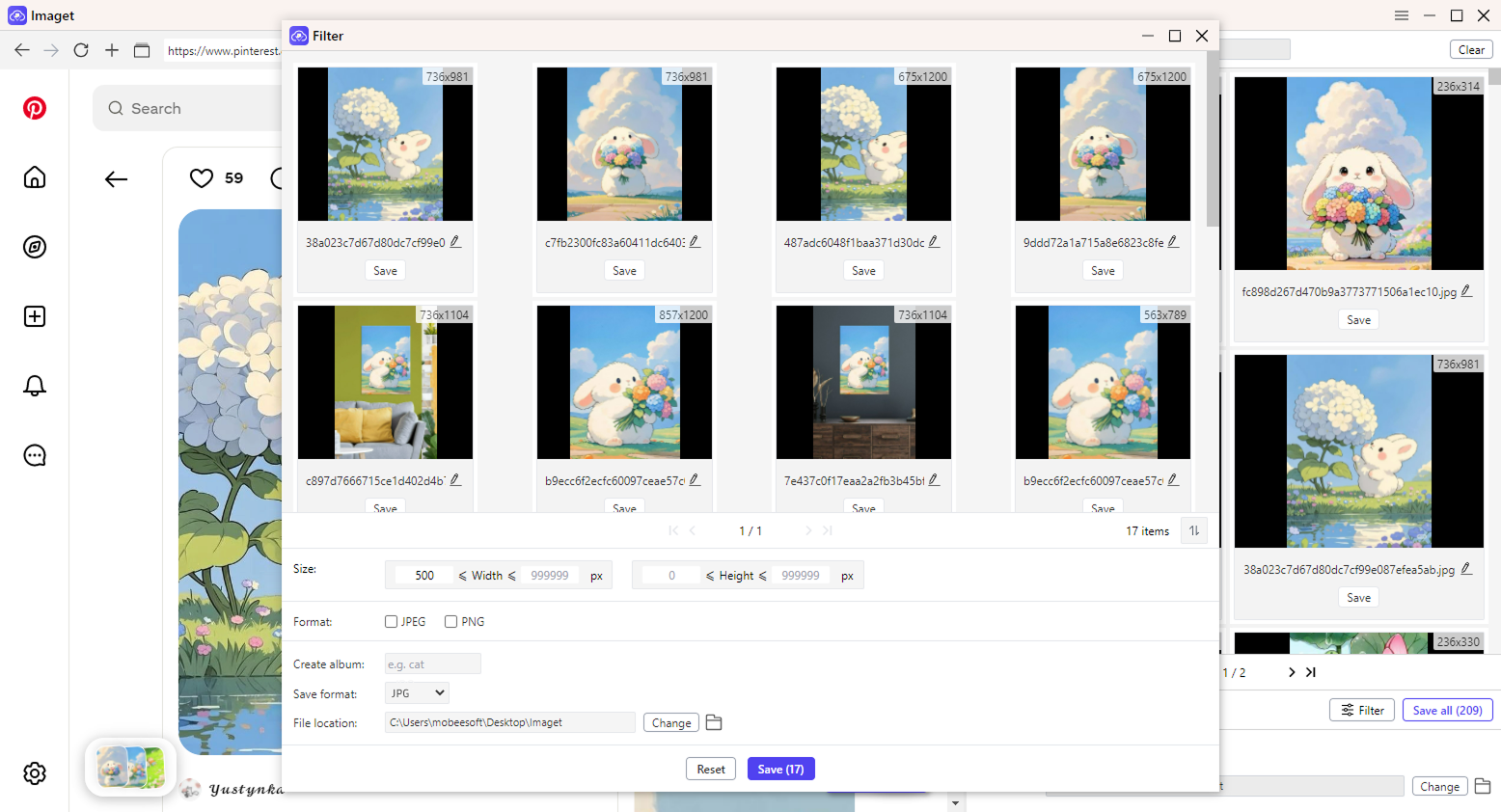
5. Conclusion
Télécharger des images Pinterest au format JPG est facile avec les bons outils. Si les convertisseurs, téléchargeurs et extensions de navigateur en ligne sont efficaces pour les tâches simples, ils peuvent être limités pour les téléchargements volumineux ou de haute qualité. Pour un résultat optimal, notamment avec plusieurs images, Imaget offre la solution la plus efficace — combinant vitesse, contrôle et conversion JPG automatique dans un seul outil puissant.
Que vous collectiez des mood boards, créiez un portfolio visuel ou organisiez du contenu pour votre blog ou vos réseaux sociaux, Imaget vous aide à le faire plus rapidement et plus efficacement. Si vous téléchargez souvent des images Pinterest au format JPG, Imaget est l'outil sur lequel vous pouvez compter.
- Comment télécharger des images .jpg_orig ?
- Comment télécharger des images et des GIF à caractère sexuel explicite ?
- Comment télécharger des albums depuis JPG Fish (jpg6.su) ?
- Pourquoi mes images téléchargées ne s'affichent-elles pas dans la galerie ?
- Vos outils indispensables pour télécharger gratuitement des mangas Clevatess
- Comment résoudre le problème de téléchargement de photos « Une erreur s'est produite » sur Chrome ?
- Comment télécharger des images .jpg_orig ?
- Comment télécharger des images et des GIF à caractère sexuel explicite ?
- Comment télécharger des albums depuis JPG Fish (jpg6.su) ?
- Pourquoi mes images téléchargées ne s'affichent-elles pas dans la galerie ?
- Vos outils indispensables pour télécharger gratuitement des mangas Clevatess
- Comment résoudre le problème de téléchargement de photos « Une erreur s'est produite » sur Chrome ?
- Sites similaires à ImageFap à découvrir en 2025
